Cómo hacer una copia local de Google Fotos en un disco duro
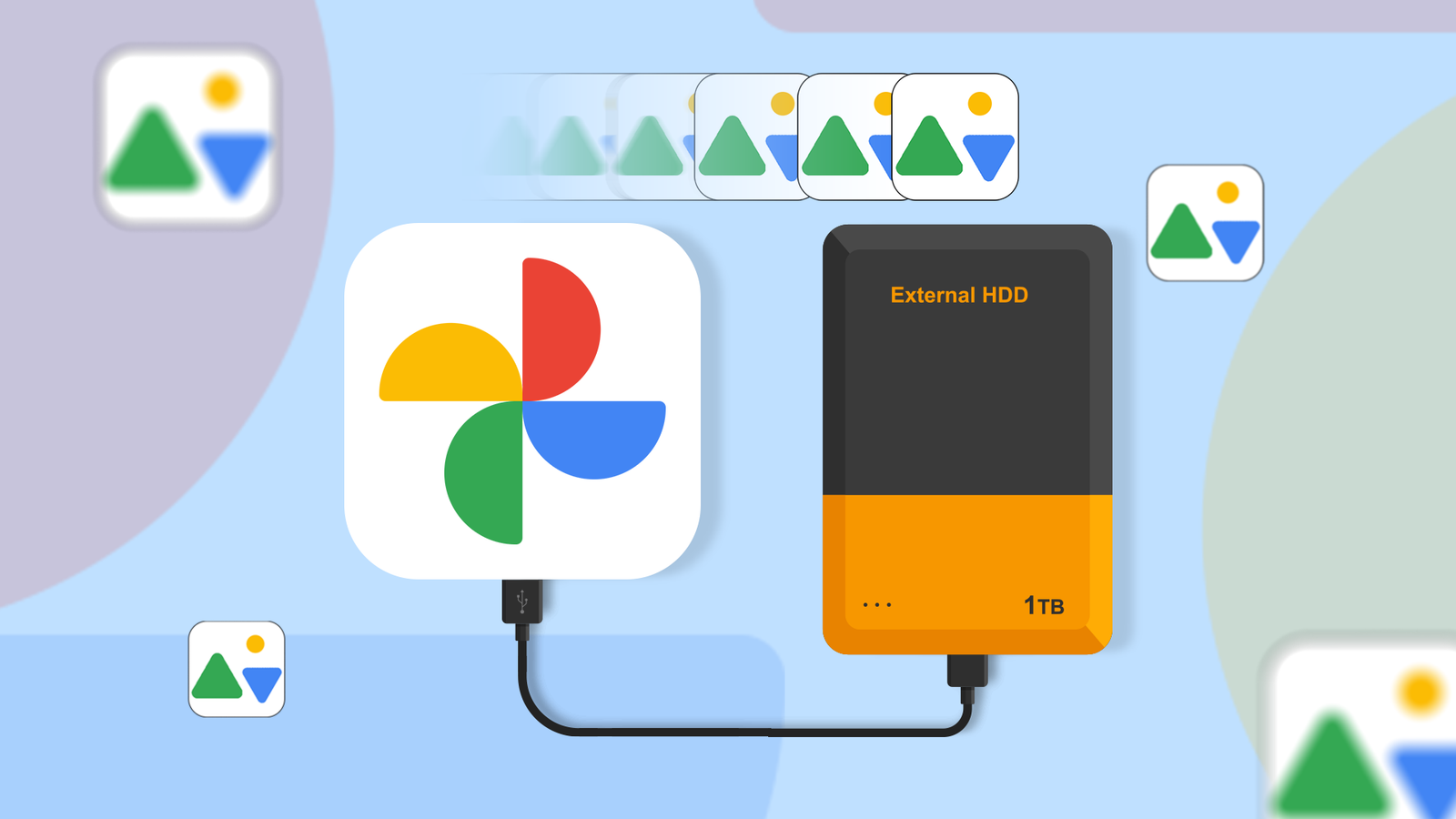
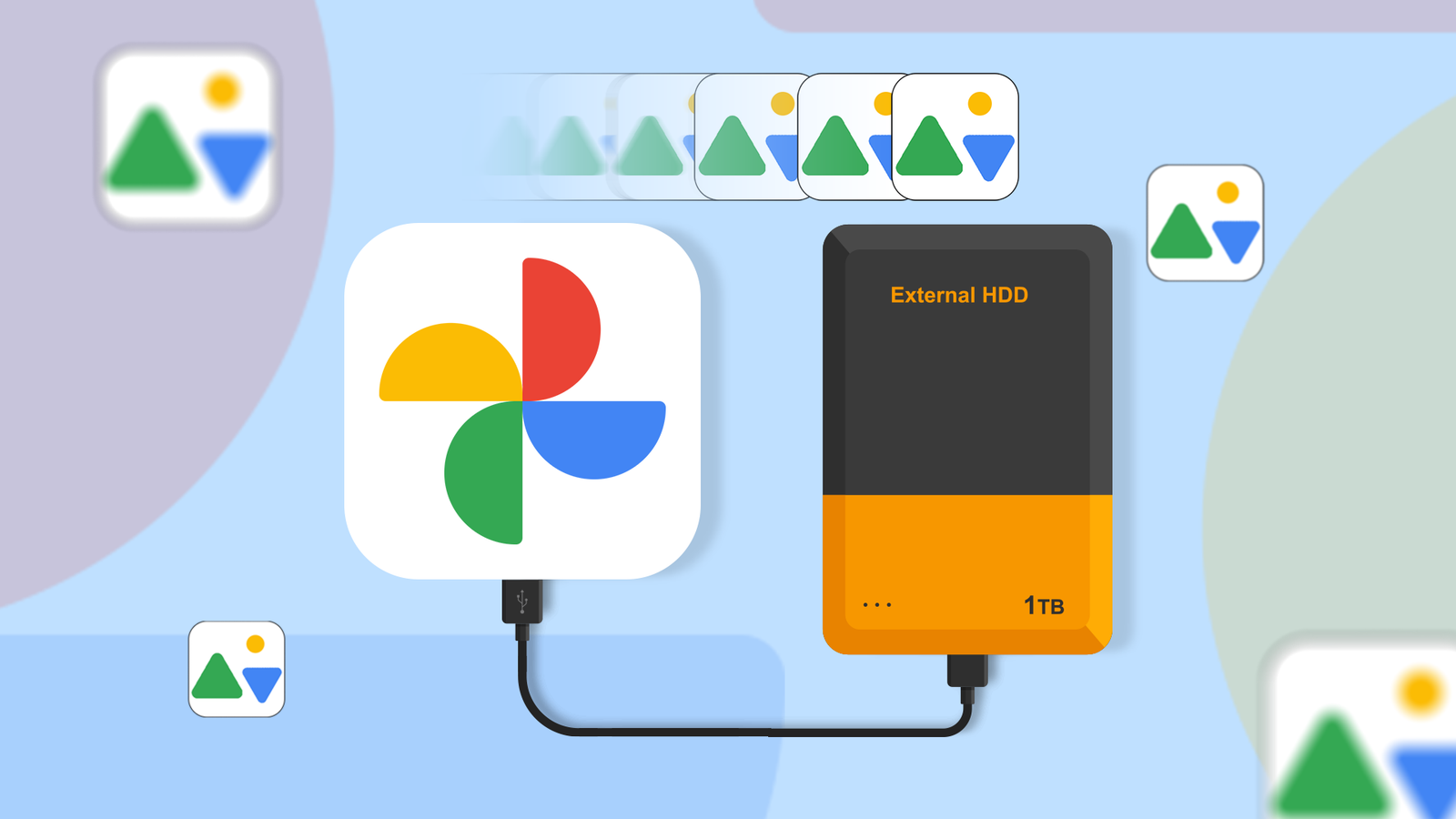
Por qué deberías tener una copia local de Google Fotos
Google Fotos es muy cómodo. Sin embargo, no debería ser tu única copia de seguridad. Aquí tienes las razones principales para mantener una copia local:
- Acceso sin conexión: con una copia local puedes ver tus fotos y vídeos sin conexión a Internet.
- Protección frente a problemas de cuenta: si pierdes acceso a tu cuenta Google (contraseña olvidada, incidente de seguridad o inconveniente con las políticas), podrías perder acceso a tu biblioteca en la nube.
- Defensa contra la pérdida de datos: aunque raro, los fallos técnicos o errores humanos pueden provocar pérdidas irreversibles en servicios en la nube.
Importante: tener una sola copia —aunque esté en la nube— no es una estrategia de respaldo. La regla de oro es 3-2-1: tres copias, en dos tipos de almacenamiento diferentes, y una copia fuera del sitio.
Qué tipo de disco duro elegir
Hay muchas opciones. Dos categorías comunes:
- Discos duros externos (HDD): buena relación coste/GB, ideales para respaldos grandes y de acceso menos frecuente.
- SSDs en caja o NVMe en carcasa USB-C: velocidades muy superiores, menor fragilidad física y mejor experiencia al copiar grandes volúmenes de archivos.
Personalmente, compré una carcasa USB-C para un SSD NVMe M.2 de 2 TB. Es una solución más económica y más fácil de actualizar que un disco portátil ya montado.

UGREEN M.2 NVMe SSD Enclosure 10Gbps USB 3.2 Gen 2
Portable: Sí
Describe: La carcasa UGREEN permite montar un SSD M.2 NVMe y ofrece hasta 10 Gbps sobre USB 3.2 Gen 2. Con interfaz USB-C, se conecta fácilmente a ordenadores de sobremesa y portátiles para almacenamiento rápido y portátil.
Precio mostrado en la fuente: $22 en Amazon
Expandir
Colapsar
Opciones para exportar Google Fotos
Tienes varias formas de obtener fotos y vídeos desde Google Fotos. A continuación detallo las más prácticas y sus ventajas/desventajas.
- Google Takeout (recomendado para la mayoría)
- Ventajas: oficial, control total, sin software adicional. Te permite elegir qué exportar y cómo empaquetarlo.
- Desventajas: si tienes terabytes, la preparación puede tardar horas o días.
- Herramientas de sincronización de terceros (rclone, gui-tools)
- Ventajas: más control, scripts automatizados, transferencias directas a unidades de red o S3 compatibles.
- Desventajas: requieren conocimientos técnicos y permisos; algunos requieren OAuth y configuración.
- Aplicaciones de sincronización de Google Drive (antiguo cliente de Backup & Sync / Drive for desktop)
- Ventajas: integración con sistema de archivos del equipo.
- Desventajas: Google ha cambiado y algunas funciones antiguas ya no existen; la experiencia puede variar.
- Descarga manual desde la web (álbum por álbum)
- Ventajas: sencillo para pocas fotos o álbumes concretos.
- Desventajas: impráctico para librerías grandes.
Paso a paso: exportar con Google Takeout y copiar a un disco duro
A continuación tienes una guía práctica y detallada. Léela antes de empezar y sigue cada paso con calma.
- Accede a takeout.google.com con la cuenta que contiene tu Google Fotos.
- Haz clic en “Seleccionar ninguno” (Deselect all) para empezar desde cero. Luego baja hasta encontrar “Google Fotos” y marca su casilla.
- Si quieres exportar solo álbumes concretos, haz clic en “Todos los álbumes de fotos seleccionados” y selecciona lo que necesites. Para respaldar todo, déjalo tal cual.
- Pulsa “Siguiente paso” (Next step) para continuar con las opciones de entrega.
- Elige el método de entrega. Las opciones típicas son: “Enviar enlace de descarga por correo electrónico” o añadir los archivos a otro servicio de almacenamiento en nube. Para descargar a un disco duro local, la opción por correo es la más directa.
- Decide la frecuencia: “Exportar una vez” para una copia puntual o programar exportes periódicos (por ejemplo, cada dos meses durante un año) si quieres automatizar respaldos regulares.
- Elige el tipo de archivo y el tamaño del archivo. Mantén “.zip” como tipo si quieres archivos comprimidos. Google dividirá la exportación en archivos según el tamaño que elijas (2 GB, 4 GB, 10 GB, 50 GB). Archivos más grandes implican menos descargas, pero pueden ser más frágiles en conexiones inestables.
- Haz clic en “Crear exportación” (Create export). Google empezará a preparar el archivo.
- Espera. La preparación puede durar desde unas horas hasta varios días, según el tamaño de tu biblioteca.
- Recibirás un correo con el asunto “Your Google data is ready to download” cuando los archivos estén listos. Abre el correo y descarga los archivos .zip a tu equipo.
- Extrae las carpetas de los archivos .zip en tu disco duro externo. Las carpetas suelen organizarse por año y mes, con subcarpetas por álbum cuando procede.
- Verifica que la copia se haya completado: abre varias fotos y vídeos, comprobando metadatos importantes (fecha, orientaciones, ajustes) para asegurarte de que la exportación conserva lo que necesitas.
Notas sobre la extracción y verificación
- Si los .zip están fragmentados (varios volúmenes), extrae todos en la misma carpeta antes de abrir.
- Usa herramientas de descompresión que soporten archivos grandes si trabajas con volúmenes voluminosos.
- Revisa una muestra aleatoria de fotos y vídeos para comprobar integridad y metadatos.
Organización y buenas prácticas tras copiar los archivos
- Mantén una nomenclatura clara: por ejemplo, “Año-Mes_Detalle” para carpetas locales.
- Conserva archivos originales: evita editar o sobreescribir los originales sin hacer una copia de trabajo.
- Duplica la copia local en otra ubicación (otra unidad externa u otro servicio) para cumplir la regla 3-2-1.
- Considera cifrar la unidad si almacenas información sensible o privada.
Mantenimiento y automatización
Si quieres que el proceso sea recurrente, tienes opciones:
- Programar Google Takeout (opción integrada limitada a ciertos intervalos).
- Usar rclone con scripts programados para descargar cambios incrementales si tus fotos están en Google Drive o en una cuenta con API compatible.
- Programas de sincronización en segundo plano (solo si confías en la herramienta y sus permisos).
Consejo: define un calendario (mensual, trimestral) para comprobar la integridad de tus backups y actualizar la copia local.
Riesgos y cuándo esta estrategia puede fallar
- Tiempo de preparación: si tienes muchas terabytes, la exportación puede tardar mucho.
- Archivos corruptos por fallos durante la descarga: siempre verifica una muestra.
- Cambios en las políticas de Google o en la API: mantente informado si usas herramientas de terceros.
Alternativas avanzadas (resumen para usuarios con conocimientos técnicos)
- rclone: permite sincronizar datos entre Google Photos (vía la API apropiada) y almacenamiento local o en la nube. Ideal para scripts automatizados.
- Google Cloud Storage + gsutil: si quieres una copia programada en un bucket controlado por ti.
- Soluciones NAS con integraciones: algunos NAS ofrecen conectores para servicios en la nube y pueden actuar como destino directo.
Mini-metodología para realizar un respaldo completo (checklist rápido)
- Revisa cuánto espacio necesitas (estimación basada en la cuenta; Google Takeout te informa durante la creación).
- Decide el tipo de unidad (HDD vs SSD) según presupuesto y frecuencia de acceso.
- Ejecuta Google Takeout y guarda los archivos en tu equipo.
- Extrae y organiza en la unidad externa.
- Verifica integridad y metadatos.
- Duplica la copia (segunda unidad o ubicación remota).
- Programa revisiones regulares.
Lista de verificación por rol
Usuario promedio:
- Hacer una exportación con Google Takeout.
- Descargar y extraer .zip en disco externo.
- Comprobar 10–20 archivos al azar.
- Guardar una segunda copia en otra unidad o en la nube.
Usuario avanzado / administrador:
- Configurar rclone o script automatizado.
- Verificar checksums (md5/sha1) si es crítico.
- Implementar cifrado del disco y gestión de claves.
Procedimiento de restauración rápido
- Conecta la unidad que contiene la copia.
- Localiza la carpeta del periodo/álbum que deseas restaurar.
- Copia los archivos de la carpeta a tu equipo o vuelve a importarlos a cualquier servicio que uses.
- Si restauras a Google Fotos u otro servicio, recuerda que la reimportación puede crear duplicados; filtra por fecha o usa herramientas que detecten duplicados.
Diagrama de decisión (elige método de respaldo)
flowchart TD
A[¿Necesitas un respaldo puntual o recurrente?] -->|Puntual| B[Google Takeout]
A -->|Recurrente| C[Automatización con rclone o scripts]
B --> D{¿Tienes muchos TB?}
D -->|Sí| E[Considera transferencias directas a NAS o almacenamiento en la nube]
D -->|No| F[Descargar .zip y copiar a disco externo]
C --> G{¿Prefieres GUI o CLI?}
G -->|GUI| H[Sincronización con cliente de terceros]
G -->|CLI| I[rclone + cron/Task Scheduler]Seguridad y privacidad
- Cifrado: si la unidad puede salir de tu control físico, cifra la unidad con herramientas como VeraCrypt o cifrado nativo del sistema (BitLocker, FileVault).
- Accesos: protege tu cuenta Google con verificación en dos pasos antes de exportar datos.
- Privacidad: revisa los permisos de cualquier herramienta de terceros antes de conceder acceso a tu cuenta.
Nota sobre GDPR y datos personales: si trabajas con datos personales de terceros, asegúrate de que cualquier almacenamiento que uses cumple con las obligaciones legales aplicables a tu país o empresa.
Casos en los que no es suficiente
- Si necesitas accesos en tiempo real desde varios dispositivos con sincronización bidireccional, una copia local no reemplaza la sincronización en la nube.
- Si tienes requisitos empresariales de retención o auditoría, delegar únicamente en Takeout puede ser insuficiente; usa soluciones profesionales de backup y archivado.
Resumen final
Hacer una copia local de Google Fotos es una medida sencilla y eficaz para proteger tus recuerdos. Google Takeout es el método más accesible para la mayoría, pero hay alternativas más avanzadas si necesitas automatización o integración empresarial. Combina una copia local con al menos otra copia en distinto formato o ubicación para cumplir la regla 3-2-1.
Importante: realiza comprobaciones periódicas y mantén las unidades en buenas condiciones. La mejor copia es la que puedes restaurar cuando la necesitas.
Materiales similares

Podman en Debian 11: instalación y uso
Apt-pinning en Debian: guía práctica

OptiScaler: inyectar FSR 4 en casi cualquier juego
Dansguardian + Squid NTLM en Debian Etch

Arreglar error de instalación Android en SD
